Jak chránit důležité soubory před zvědavýma očima
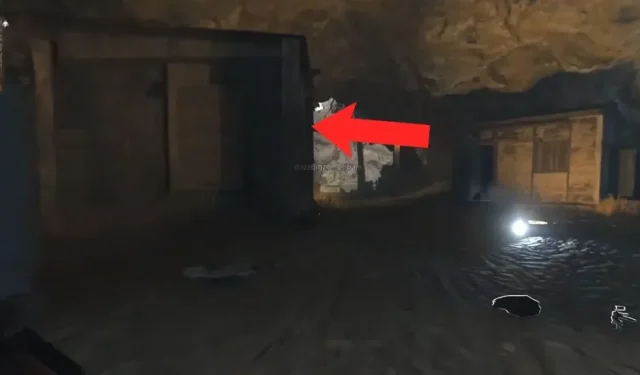
Ochrana vašich digitálních souborů je dnes naprosto nezbytná. Existuje mnoho kroků, které můžete podniknout. Vysvětlení.
Vaše digitální soubory jsou velmi důležité. Je důležité je správně chránit. A nejde jen o ochranu vašeho přihlášení pomocí hesla. Existuje mnoho dalších opatření, která můžete přijmout. A je to velmi snadné.
Skrýt fotografie a videa
Android a iOS, konkrétněji Fotky Google a Fotky Apple, umožňují skrýt fotky a videa, které nechcete ukazovat všem nebo alespoň těm, kteří mohou mít přístup k vašemu zařízení.
Ve Fotkách Google stiskněte a podržte fotku nebo video, vyberte je, přidejte další, pokud chcete, a klepněte na Přesunout do uzamčené složky. Pokud jej používáte poprvé, Android vás požádá o odemknutí zařízení. A tak to bude pokaždé, když budete chtít k této zamčené složce přistupovat přes kartu Knihovna.
V systému iOS na kartě Knihovna aplikace Apple Photos klikněte na Vybrat, vyberte soubory a klikněte na tři malé tečky v pravém dolním rohu, poté na Skrýt a potvrďte. Tyto skryté soubory můžete najít tak, že přejdete na Alba a poté na Skryté. Opět budete muset odemknout zařízení, abyste mohli složku otevřít.
Chraňte své dokumenty heslem
Ochrana heslem umožňuje zablokovat otevření souboru. Zvláště užitečné, pokud používáte různá zařízení s více lidmi.
Postup se liší v závislosti na softwaru. V aplikaci Microsoft Word nebo Excel pro Windows je to pod položkou Soubor, Informace, Ochrana dokumentu a poté Šifrovat heslem. Identická funkce existuje v Pages and Numbers na macOS prostřednictvím Soubor a Nastavit heslo.
Šifrovat disky
USB disky jsou velmi užitečné pro přesun souborů. Šifrování vám umožňuje uzamknout data na něm pomocí hesla, které znáte pouze vy.
Přestože Windows a macOS mají pro to vestavěné možnosti, nejsou příliš intuitivní. Pro Windows dokonce potřebujete verzi Pro, abyste si to užili. Můžete však použít software třetích stran, jako je VeraCrypt .
Po instalaci na Windows nebo macOS klikněte na „Vytvořit svazek“ a zašifrujte nesystémový oddíl/disk. Je to velmi jednoduché.
Nastavte datum vypršení platnosti odkazů
Služby cloudového úložiště jsou velmi oblíbenou možností sdílení souborů, přičemž sdílené soubory a složky jsou často chráněny heslem. Dalším opatřením je nastavit datum vypršení platnosti sdíleného odkazu.
S týdenním datem, pokud někdo klikne na odkaz za měsíc, nebude mít přístup ke zdroji. Velmi pohodlně.
Například v Dropboxu na webu klikněte v dialogovém okně sdílení na „Nastavení“, abyste našli možnost „Vypršení platnosti“, zapněte ji a vyberte datum. OneDrive pro web má takovou funkci: vyberte soubor, klikněte na „Spravovat přístup“ vpravo a vyberte kontakt, poté můžete nastavit datum vypršení platnosti.
zahladit stopy
Mazání těchto souborů, když již nejsou potřeba, je velmi dobrý zvyk. Také se ujistěte, že je koš pravidelně vyprazdňován. Nebo je trvale vymažte přímo pomocí Shift+Del na Windows nebo Cmd+Option+Del na macOS.
V systému Windows můžete nastavit, jak dlouho budou soubory uchovávány v koši, otevřete Nastavení a vyberte Systém, Úložiště. V systému macOS ve Finderu vyberte Předvolby, poté Pokročilé možnosti a zaškrtněte políčko Smazat položky z koše po 30 dnech.
Chcete-li jít ještě dále, můžete po určité době automaticky vymazat další soubory. Samozřejmě musíte být opatrní, abyste správně vymazali data, která již nepotřebujete, ale nástroje jako BitRaser File Eraser (Windows a macOS) jsou v tomto velmi dobré.
Napsat komentář